Agenda Inventura (Rozšíření skladu)
Obsah
- Vytvoření záznamu Inventura
- Detail záznamu Inventura
- Tiskové výstupy agendy Inventura (Rozšíření skladu)
- Navazující a související dokumenty
Obrázky v dokumentu jsou ilustrační, neslouží jako závazný příklad nastavení.
Vytvoření záznamu Inventura
Agenda Inventura (v modulu „Rozšíření skladu”) umožňuje alternativním způsobem provádět inventury a následné vyrovnání skladových rozdílů. Na rozdíl od standardní inventury v agendě Sklad tato agenda lépe pracuje s množstevními skupinami.
Nový záznam „Inventura” je možné vytvořit několika způsoby:
- Pomocí tlačítka Nový záznam v agendě Inventura.
- Pomocí průvodce vytvořením nové inventury v nástrojích agendy Inventura.
- Vyřízením seznamu produktů typu Inventura z agendy Rozšíření skladu.
Detail záznamu Inventura
Karta Obecné
Na kartě Obecné (obr. 1) jsou uvedeny základní informace o daném záznamu, tzn. například identifikace, kniha, sklad a referent. Pro umožnění práce s detailem je klíčové zadat hodnotu v poli Sklad inventury (obr. 1). Tuto hodnotu doporučujeme přednastavit do šablony knihy. V seznamu umístění je možné volitelně definovat, za která umístění skladu se inventura provádí. Pokud sklad nepoužívá umístění a nebo nejsou žádná umístění vybraná, pak se provede inventura celého skladu.

Obrázek 1: Dialog Inventura na kartě Obecné v modulu Rozšíření skladu.
Karta Položky
Na kartě Položky (obr. 2) jsou uvedeny dohledané produkty, jejich nalezená množství a také rozdíly oproti elektronickému stavu skladu. Karta podporuje zobrazení  a lze na ní definovat vlastní pohledy na data. Do inventury můžete ručně přidat produkty výběrem produktu přímo z rozbalovacího seznamu
a lze na ní definovat vlastní pohledy na data. Do inventury můžete ručně přidat produkty výběrem produktu přímo z rozbalovacího seznamu  v poli. Pro daný produkt a případně zvolená umístění se dopočítá množství skladem a současně se načtou i případné množstevní skupiny.
v poli. Pro daný produkt a případně zvolená umístění se dopočítá množství skladem a současně se načtou i případné množstevní skupiny.
V zápatí karty (obr. 2) jsou umístěna tlačítka
- Vložit položky ze seznamu
- Funkce otevře dialog, pomocí kterého se vybírají seznamy produktů a jejich načtené položky se vloží do inventury, jak je popsáno v odstavci nápovědy Průvodce založením inventury v agendě Inventura.
- Přidat do inventury…
- Funkce otevře dialog (obr. 2a), který podporuje zobrazení
 formou seznamu skladových položek daného skladu. Dialog umožňuje filtrovat a jednotlivě vybírat
formou seznamu skladových položek daného skladu. Dialog umožňuje filtrovat a jednotlivě vybírat  skladové položky. Vybrané položky
skladové položky. Vybrané položky  se vloží do inventury a dopočítá se jejich množství skladem.
se vloží do inventury a dopočítá se jejich množství skladem.
- Funkce otevře dialog (obr. 2a), který podporuje zobrazení
- Načíst inventuru ze skladu
- Pro zadaný sklad a případně umístění (obr. 1) dojde k načtení všech skladových položek, které jsou elektronicky vedené skladem a vypočte se jejich předpokládané množství skladem. Pro skladové položky, které podporují množstevní skupiny, budou načteny i jejich očekávané množstevní skupiny.
- Vyrovnat rozdíly…
- Klepnutím na tlačítko (obr. 2) funkce vytvoří vyrovnávací skladové doklady a tím opraví stavy skladu. Skladové doklady se rovnou vyskladní a naskladní.
- Při inventuře skladu se může stát, že se nějakého zboží našlo méně, než kolik by ho mělo být podle skladové evidence. Při vyrovnávání inventury dojde k tomu, že se chybějící zboží vyskladní pomocí výdejky, aby došlo ke srovnání skutečného a evidenčního stavu skladu. Aby bylo možné zboží vyskladnit, musí být dostatečné disponibilní množství skladem a bez rezervací. Pokud je skladem dostatečné množství, ale část zboží je rezervovaná, je potřeba tyto rezervace zrušit. Inventura se o jejich zrušení postará automaticky a to jak v případě anonymních, tak i jmenovitých rezervací.
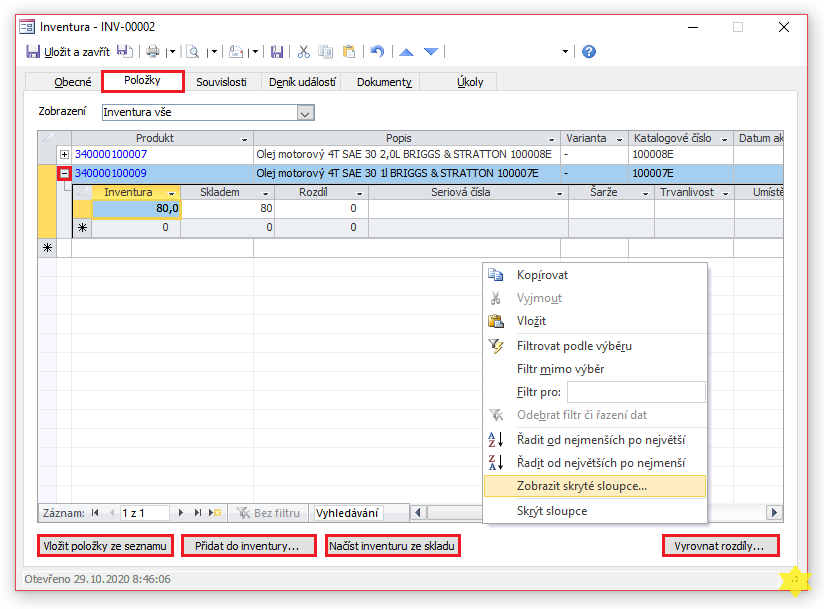
Obrázek 2: Dialog Inventura, karta Položky v modulu Rozšíření skladu. Pomocí místní nabídky lze položky např. filtrovat a řadit, skrývat nebo zobrazovat sloupce.
Přidat do inventury
- Klepnutím na tlačítko Přidat do inventury… (obr. 2) otevřete dialog Vyberte skladové položky, které chcete vložit do inventury (obr. 2a).
- Zvolte
 skladové položky do inventury a klepněte na tlačítko OK (obr. 2a).
skladové položky do inventury a klepněte na tlačítko OK (obr. 2a). - Další postup je popsán v odstavci Průvodce založením inventury.
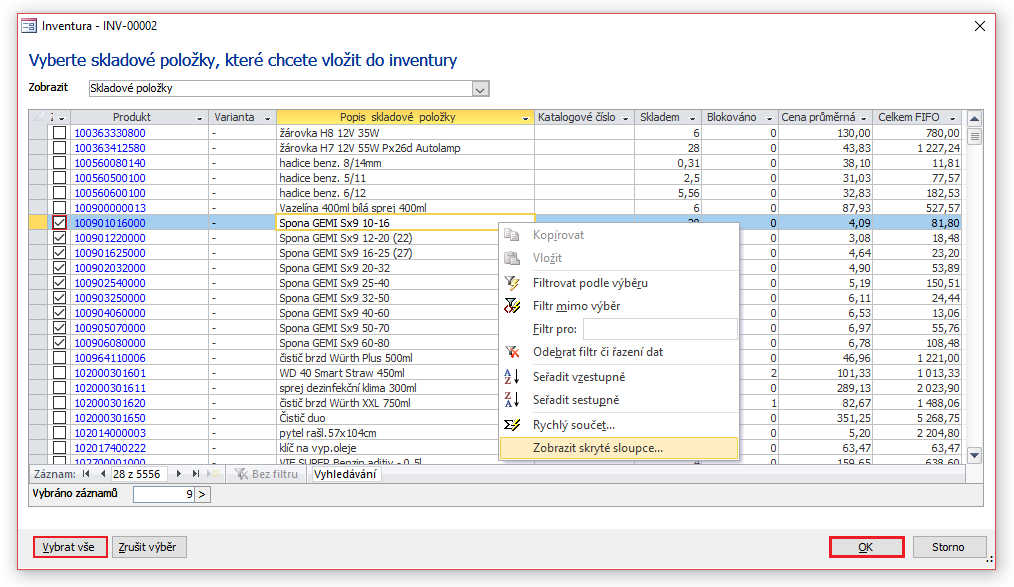
Obrázek 2a: Dialog Vyberte skladové položky, které chcete vložit do inventury. Pomocí místní nabídky lze položky např. filtrovat a řadit, skrývat nebo zobrazovat sloupce.
Karta Souvislosti
Na kartě Souvislosti můžete zobrazit  seznam souvisejících dokladů k vybranému záznamu. Přehledy získáte pomocí nabídky pole Zobrazení (obr. 3).
seznam souvisejících dokladů k vybranému záznamu. Přehledy získáte pomocí nabídky pole Zobrazení (obr. 3).
- Seznamy produktů

- Zobrazuje seznamy produktů z agendy Rozšíření skladu, ze kterých byla daná inventura vytvořena.
- Skladové doklady

- Umístění

- Zobrazuje seznam umístění, pro která se inventura provádí.
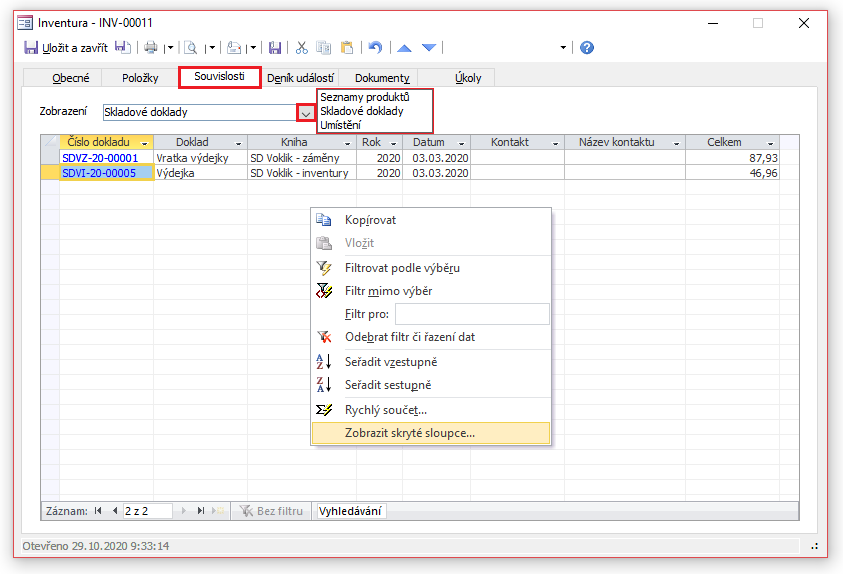
Obrázek 3: Dialog Inventura, karta Souvislosti v modulu Rozšíření skladu. Pomocí místní nabídky lze položky např. filtrovat a řadit, skrývat nebo zobrazovat sloupce.
Karta Deník událostí
Seznam událostí deníku. Podle zvoleného typu je možné zobrazit systémové události (vytvoření a úpravy záznamu) nebo události zaznamenané uživatelem.
Karta Dokumenty
Funkce Propojené dokumenty – umožňuje připojit k libovolnému záznamu Varia propojené (nebo vložené) OLE dokumenty (například dopis ve Wordu, kalkulaci v Excelu k zakázce, obrázek nebo naskenovaný doklad, fax, nebo libovolný jiný objekt).
Karta Úkoly
Slouží ke kontrole stavu delegovaných, splněných a ostatních úkolů.
Tiskové výstupy agendy Inventura (Rozšíření skladu)
Agenda Inventura (Rozšíření skladu) nemá žádné předdefinované tiskové formuláře.
Tisk tabulky agendy – sestava
Tabulku agendy lze vytisknout výběrem položky Aktuální objekt z nabídky Náhled na panelu nástrojů. Tuto sestavu je nejprve nutno naformátovat. Tzn. nastavit rozvržení polí, titulky a další vlastnosti sestavy. Pro formátování slouží dialog Návrh sestavy. Tento dialog se otevře automaticky při tisku aktuálního objektu (tabulky agendy) pokud nebude nalezen návrh sestavy pro dané zobrazení a jeho rozvržení, nebo přes menu Zobrazení. Jak s touto funkcí pracovat, popisujeme v článku Rozvržení pro tisk.
